Trước khi thiết lập quyền cho tài khoản TUHA mới của bạn, bạn cần đảm bảo rằng tài khoản bạn của bạn là quyền Admin (Quản trị viên). Nếu bạn đang sử tài khoản nhân viên thì bạn sẽ không có quyền truy cập vào các tính năng dưới đây. Vui lòng liên hệ Quản trị viên trước nếu bạn cần thay đổi hay tích hợp thông tin.
Lưu ý: Tài khoản quản trị viên là tài khoản sử dụng để đăng ký tài khoản TUHA hoặc được cấp phép là quản trị viên của hệ thống.
Tại giao diện màn hình chính tài khoản Admin, ta thực hiện các bước như sau:
Bước 1: Thiết lập quyền
Tại giao diện chính, vào mục Hồ sơ => Quản lý quyền để tạo quyền cho nhân viên
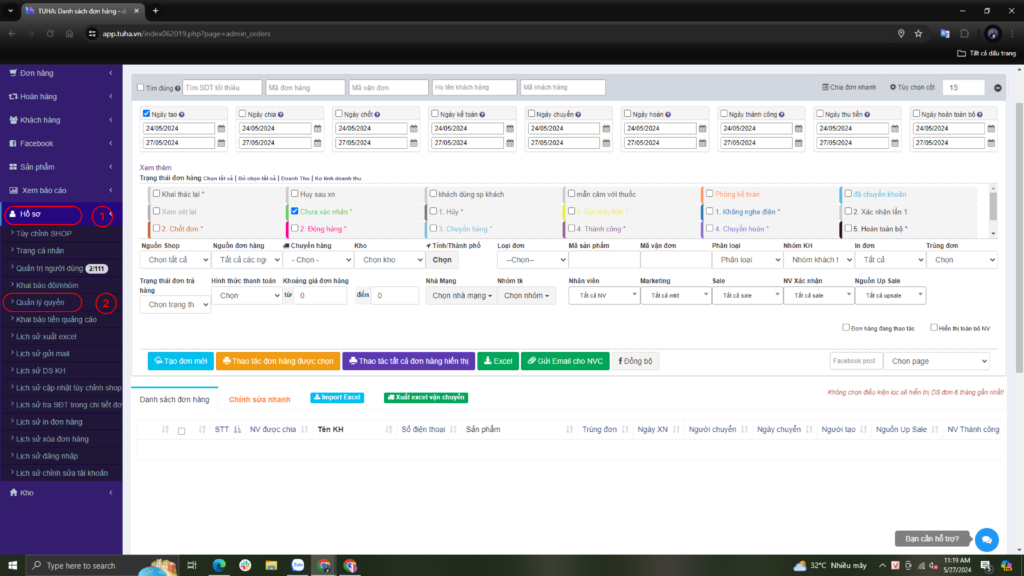
Bước 2: Đặt tên quyền và phân quyền cho nhân viên
Tùy theo mô hình kinh doanh của Shop mà Quản trị viên có thể đặt tên quyền cho nhân viên như:
- Sale
- Marketing
- Kế toán
- Hành chính nhân sự,…
Sau khi đặt tên quyền cho nhân viên, Quản trị viên bấm vào dấu tích để cho nhân viên có quyền thao tác với chức năng tương ứng mô tả trong TUHA.

Ví dụ:
- Sale có quyền được: Bung đơn nhóm, Xem báo cáo Sales, doanh thu Sale, …
- Marketing có quyền: Xem báo cáo trực page, tình trạng xử lý và chia đơn, xem doanh thu marketing
Ngoài một số quyền chuyên cho từng bộ phận thì có một số quyền: Bung đơn, Bung đơn (Không bung thành công và chuyển hàng), Bung đơn nhóm. TUHA xin được phép giải thích những quyền đó rõ hơn để các bạn hiểu và phân quyền cho nhân viên nhé.
- Bung đơn: Cho phép nhân viên được phân quyền xem tất cả các đơn hàng trừ đơn Chưa xác nhận
- Bung đơn (Không bung thành công và chuyển hàng): 5 trạng thái sẽ không xem được của nhau gồm: Chưa xác nhận, Xác nhận chốt đơn, Chuyển hàng, Thành công, Đã thu tiền (Quyền này thường dành cho Sales)
- Bung đơn nhóm: Chỉ sử udjng khi Quản trị viên thiết lập phân chia đội nhóm. Tùy vào Quản trị viên muốn cho nhân viên có quyền ở mức độ nào để bảo mật dữ liệu
Tiếp theo, ở Thanh trạng thái, Quản trị viên tiếp tục lựa chọn cho nhân viên quyền xem/ thao tác đối với trạng thái. Ở đây có 3 quyền xem/ thao tác:
- Không chọn: Sẽ không xem được đơn hàng thuộc trạng thái đó.
- Chỉ xem: Chỉ xem được đơn hàng ở trạng thái đó ở màn hình danh sách đơn hàng.
- Xem và sửa: Sẽ xem, xem chi tiết và thao tác sửa thông tin bên trong đơn hàng đó.
Sau đó hấn Lưu để lưu lại các quyền.
Chúc các bạn thành công!